如何在 Windows 11 中更改任务栏颜色
来源:云东方
时间:2023-04-18 20:05:40 171浏览 收藏
文章小白一枚,正在不断学习积累知识,现将学习到的知识记录一下,也是将我的所得分享给大家!而今天这篇文章《如何在 Windows 11 中更改任务栏颜色》带大家来了解一下##content_title##,希望对大家的知识积累有所帮助,从而弥补自己的不足,助力实战开发!
由于使用了默认主题,Windows 11 中开始菜单和任务栏的颜色为白色。Windows 11 提供了许多自定义任务栏的选项,其中一个选项是为任务栏设置不同的颜色。阿
如果您想自定义 Windows 11 任务栏的颜色,请继续阅读本文。在这里,我们列出了您可以遵循的步骤来更改 Windows 11 PC 上的任务栏颜色。
更改 Windows 11 任务栏的颜色
1.右键单击桌面上的任何空白区域,然后在出现的上下文菜单中选择个性化。
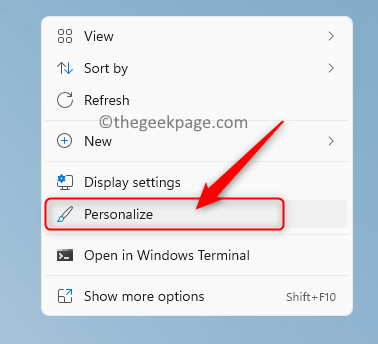
2. 进入个性化设置页面后,选择右侧的颜色选项。
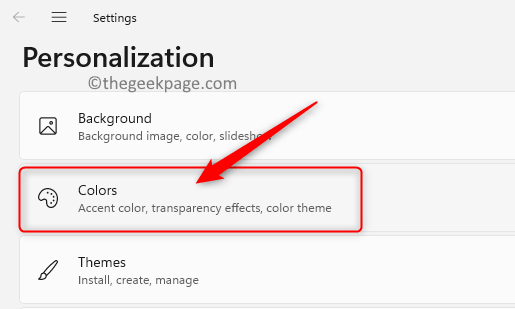
3. 使用与选择您的模式相关的下拉菜单,然后从选项列表中选择自定义。
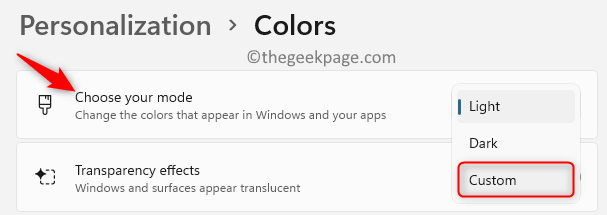
4. 现在您将看到另外两个设置。单击与选择默认 Windows 模式相关的下拉菜单,然后选择深色选项。
注意:这里您需要选择深色模式选项,因为在浅色模式下您无法更改任务栏颜色。
5.在选择默认应用模式旁边的下拉菜单中选择Light选项。
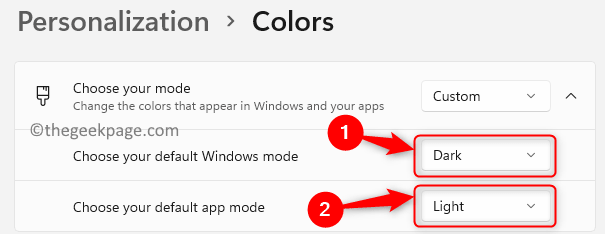
6.通过单击展开Accent 颜色。您可以从此处选择所需的任何颜色。
7. 默认情况下,Windows 11 在开始菜单和任务栏上不显示强调色。在配置中进行更改,使任务栏在 Windows11 中具有强调色。
8.打开在开始和任务栏上显示强调色旁边的开关。执行此操作后,您将在任务栏和开始菜单上看到当前选择的强调色。
注意:如果此选项显示为灰色,则表示 Windows 和应用程序模式设置不正确。在这种情况下,请确保正确执行步骤 3 - 5以启用此选项。
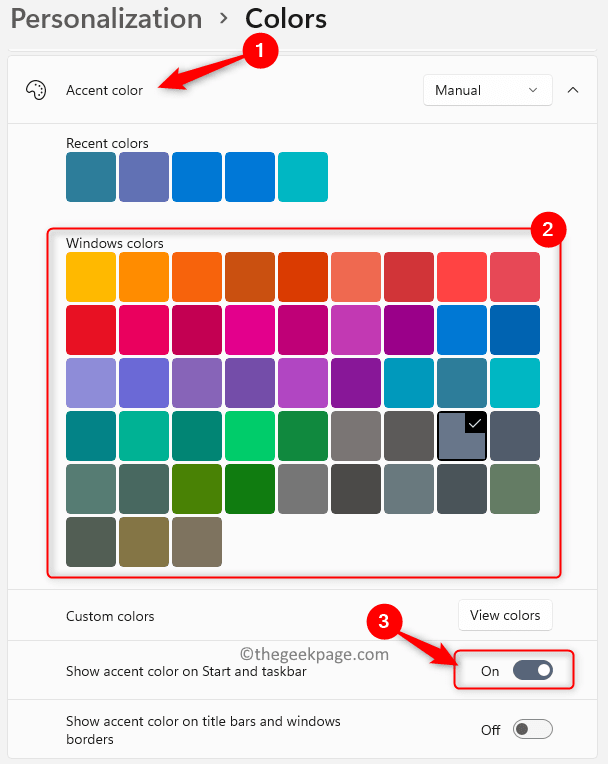
9. 要更改强调色,请确保使用与强调色 选项关联的下拉菜单将其设置为手动。
单击颜色以选择特定颜色。
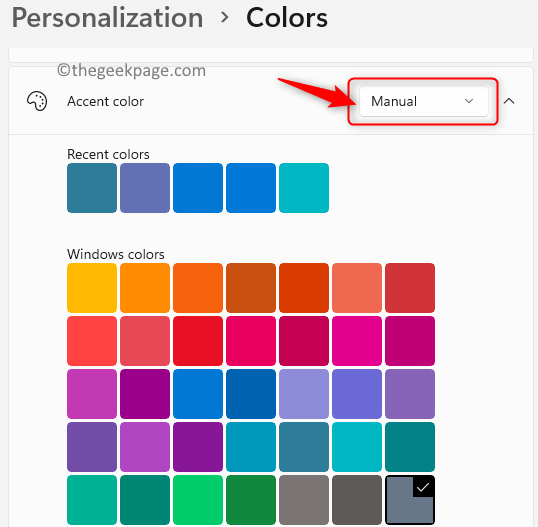
如果您想要任何其他颜色,请单击自定义颜色旁边的查看颜色按钮。
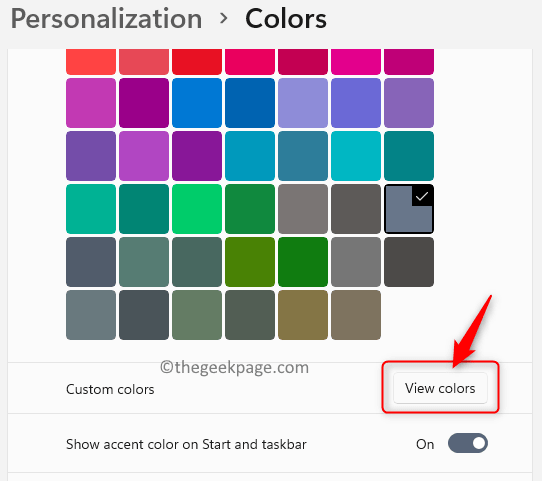
在这里,选择您选择的颜色,然后单击完成。
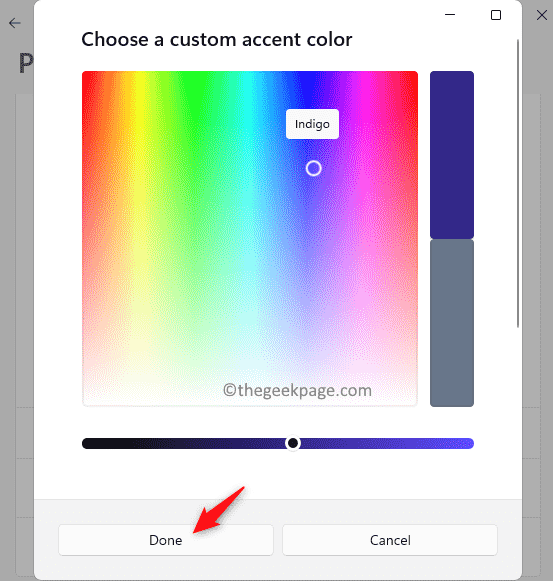
注意:如果强调色设置为自动, Windows 11 会自动选择一种颜色。您需要使用手动选项来选择一种特定颜色。
以上就是本文的全部内容了,是否有顺利帮助你解决问题?若是能给你带来学习上的帮助,请大家多多支持golang学习网!更多关于文章的相关知识,也可关注golang学习网公众号。
-
501 收藏
-
501 收藏
-
501 收藏
-
501 收藏
-
501 收藏
-
287 收藏
-
280 收藏
-
444 收藏
-
246 收藏
-
354 收藏
-
124 收藏
-
153 收藏
-
107 收藏
-
236 收藏
-
190 收藏
-
469 收藏
-
153 收藏
-

- 前端进阶之JavaScript设计模式
- 设计模式是开发人员在软件开发过程中面临一般问题时的解决方案,代表了最佳的实践。本课程的主打内容包括JS常见设计模式以及具体应用场景,打造一站式知识长龙服务,适合有JS基础的同学学习。
- 立即学习 543次学习
-

- GO语言核心编程课程
- 本课程采用真实案例,全面具体可落地,从理论到实践,一步一步将GO核心编程技术、编程思想、底层实现融会贯通,使学习者贴近时代脉搏,做IT互联网时代的弄潮儿。
- 立即学习 516次学习
-

- 简单聊聊mysql8与网络通信
- 如有问题加微信:Le-studyg;在课程中,我们将首先介绍MySQL8的新特性,包括性能优化、安全增强、新数据类型等,帮助学生快速熟悉MySQL8的最新功能。接着,我们将深入解析MySQL的网络通信机制,包括协议、连接管理、数据传输等,让
- 立即学习 500次学习
-

- JavaScript正则表达式基础与实战
- 在任何一门编程语言中,正则表达式,都是一项重要的知识,它提供了高效的字符串匹配与捕获机制,可以极大的简化程序设计。
- 立即学习 487次学习
-

- 从零制作响应式网站—Grid布局
- 本系列教程将展示从零制作一个假想的网络科技公司官网,分为导航,轮播,关于我们,成功案例,服务流程,团队介绍,数据部分,公司动态,底部信息等内容区块。网站整体采用CSSGrid布局,支持响应式,有流畅过渡和展现动画。
- 立即学习 485次学习
